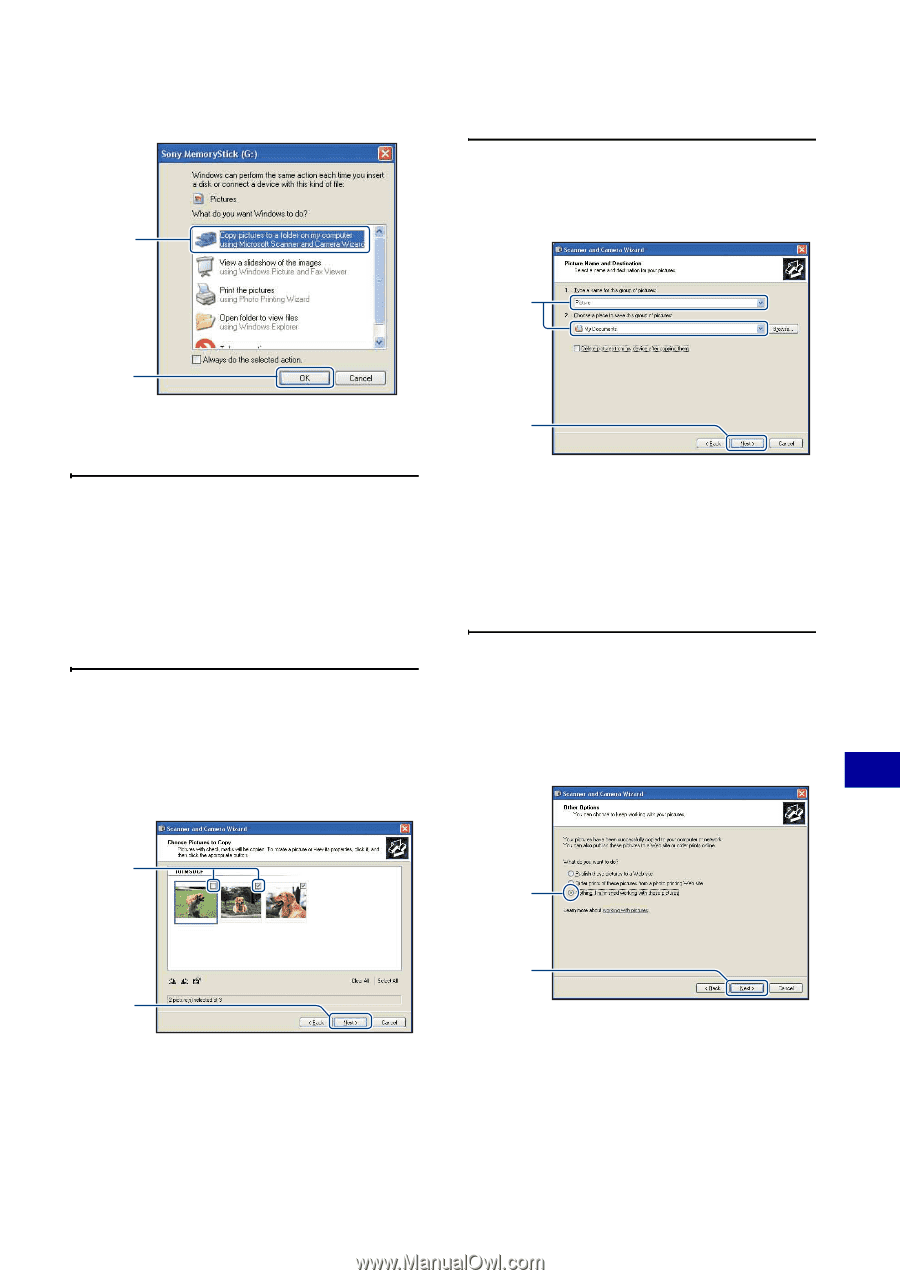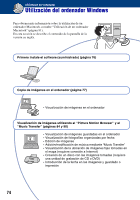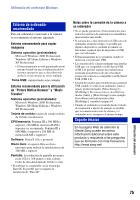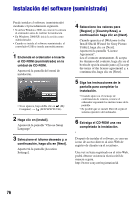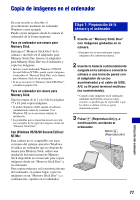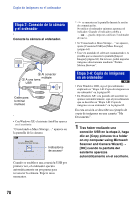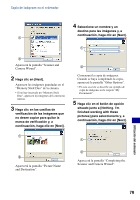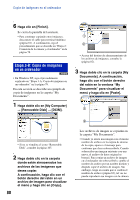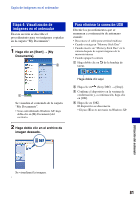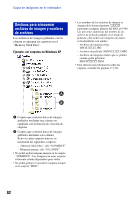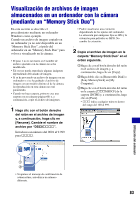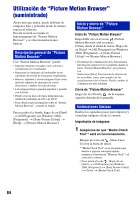Sony DSC-T100/R Guía práctica de Cyber-shot® - Page 79
continuación, haga clic en [Next]., marca de verificación y,
 |
View all Sony DSC-T100/R manuals
Add to My Manuals
Save this manual to your list of manuals |
Page 79 highlights
Copia de imágenes en el ordenador 4 Seleccione un nombre y un destino para las imágenes y, a continuación, haga clic en [Next]. 1 1 2 Aparecerá la pantalla "Scanner and Camera Wizard". 2 Haga clic en [Next]. Aparecen las imágenes guardadas en el "Memory Stick Duo" de la cámara. • Si no hay insertado un "Memory Stick Duo", aparecen las imágenes de la memoria interna. 3 Haga clic en las casillas de verificación de las imágenes que no desee copiar para quitar la marca de verificación y, a continuación, haga clic en [Next]. 2 Comenzará la copia de imágenes. Cuando se haya completado la copia, aparecerá la pantalla "Other Options". • En esta sección se describe un ejemplo de copia de imágenes en la carpeta "My Documents". 5 Haga clic en el botón de opción situado junto a [Nothing. I'm finished working with these pictures] para seleccionarlo y, a continuación, haga clic en [Next]. 1 1 2 Aparecerá la pantalla "Picture Name and Destination". 2 Aparecerá la pantalla "Completing the Scanner and Camera Wizard". Utilización del ordenador 79